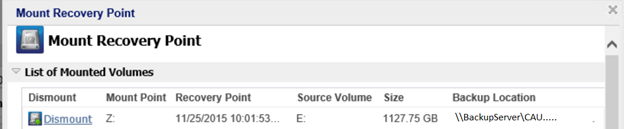Arcserve UDP Active Directory オブジェクト レベル リストア ユーティリティを使用して Active Directory データをリストアする方法
Active Directory を別のボリュームにインストールし、ホスト ベースのエージェントレス バックアップ タスクを使用して両方のボリュームのバックアップを実行した後に、Active Directory からオブジェクトと属性を詳細レベルでリストアすることが必要になる場合があります。このシナリオでは、バックアップされた Active Directory オブジェクトおよび属性を、その格納ボリュームからリストアする方法について説明します。
リストアを実行する前に、以下の前提条件が満たされていることを確認します。
- Active Directory オブジェクト レベル リストア ユーティリティが以下の場所にあります。
- <Arcserve UDP インストール パス>\Engine\BIN\
- 注: このツールは、Arcserve UDP エージェントと共にインストールされます。
- リストア ジョブは、ホスト ベースのバックアップ プロキシ マシンから実行するように設定されています。
- 注: 他のマシン上でリストア ジョブを実行する場合は、バックアップ先から復旧ポイントを検索します。
- リストア ジョブの実行に必要な Active Directory データベース(NTDS.dit)へのパスがわかっています。
- 注: デフォルトでは、NTDS.dit へのパスは C:\Windows\NTDS\NTDS.dit です。
以下の手順に従います。
- ホストベースのバックアップ プロキシ マシン上の Arcserve UDP エージェント コンソールで、[復旧ポイントのマウント]タスクを選択します。[復旧ポイントのマウント]ダイアログ ボックスが表示されます。
-
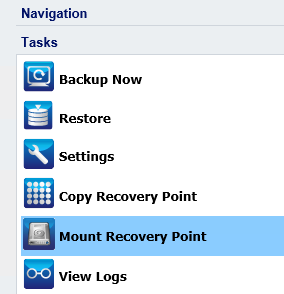
- 復旧ポイントの日付を選択します。
- Active Directory データベースを含むボリュームの場合は、[マウント]をクリックします。
-
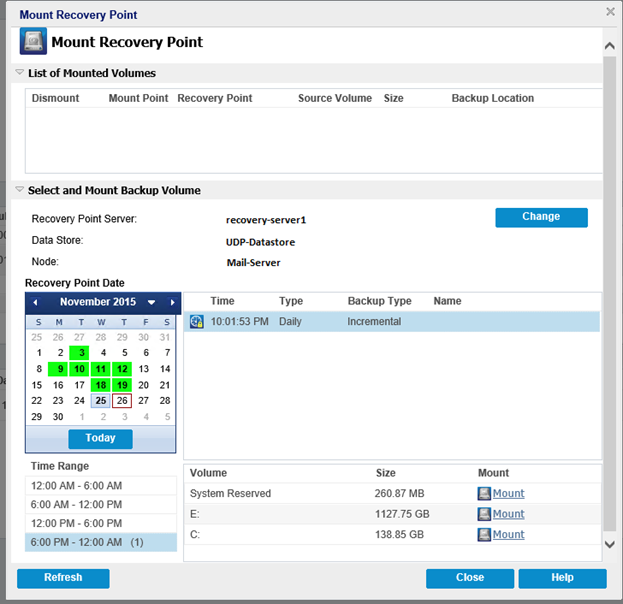
- 注: リストア ジョブを実行しているサーバが HBBU プロキシでない場合、[変更]をクリックして、適切な復旧ポイント サーバ、データ ストア、および Active Directory サーバを選択します。
- ボリュームをマウントするドライブ文字を選択し、[OK]をクリックします。
-
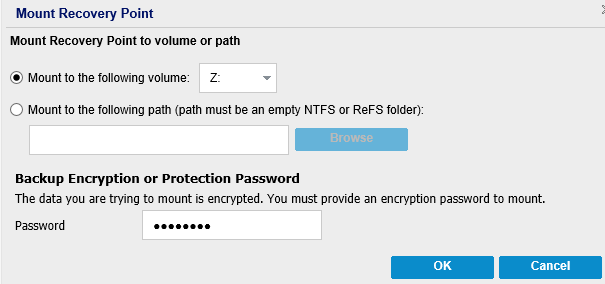
- 以下の場所から Active Directory オブジェクト レベル リストア ユーティリティを起動します。
- <Arcserve UDP インストール パス>\Engine\BIN\AD_restore.exe
- [開く]をクリックして選択ウィンドウを開きます。
-
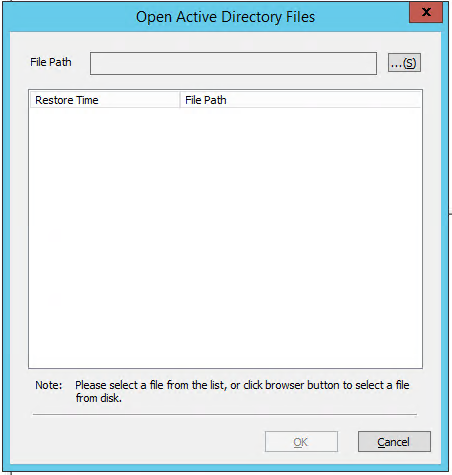
-
 アイコンをクリックして、マウントされた復旧ポイントで Active Directory データベース(NTDS.dit)を参照し、[開く]をクリックして[OK]をクリックします。
アイコンをクリックして、マウントされた復旧ポイントで Active Directory データベース(NTDS.dit)を参照し、[開く]をクリックして[OK]をクリックします。 -
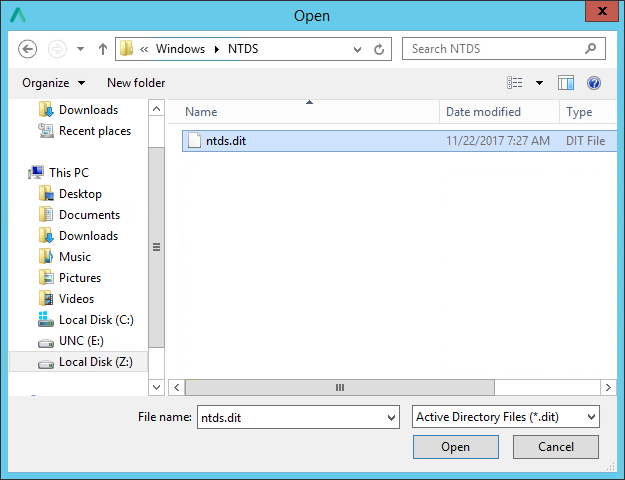
- リストアする Active Directory オブジェクトまたは属性を参照して選択します。
-
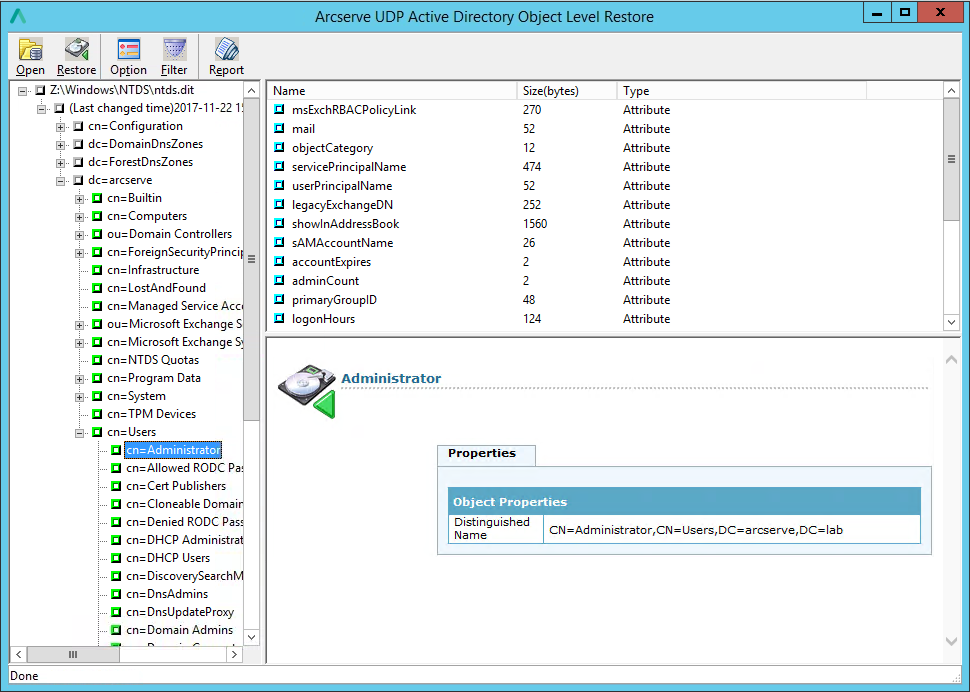
- 必要に応じて、[オプション]をクリックしてデフォルトの動作を調整します。
-
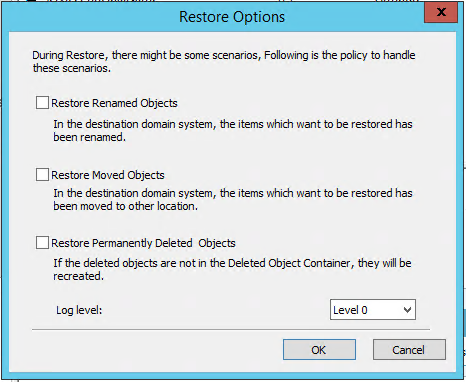
- 準備ができたら、[OK]をクリックしてリストア ジョブを実行します。
- リストア ジョブが終了すると、結果ウィンドウが表示されます。[レポート]をクリックして詳細を表示するか、[OK]をクリックして閉じます。
-
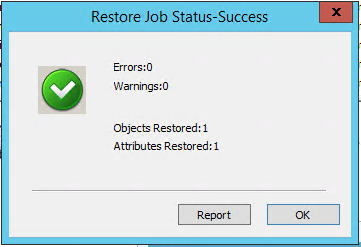
- 注:
- デフォルトで、このユーティリティでは、Windows にログインしている現在のユーザで接続を確立します。
- エラーが報告された場合、ドメイン管理者権限を持つアカウントでマシンにログインしてリストアを実行することを推奨します。
- リストア ジョブが完了したら、リカバリに使用されたボリュームをマウント解除します。
- ボリュームをマウント解除するには、ホスト ベースのバックアップ マシン上の Arcserve UDP エージェントのコンソールで、[復旧ポイントのマウント]をクリックし、[マウント解除]をクリックします。
-